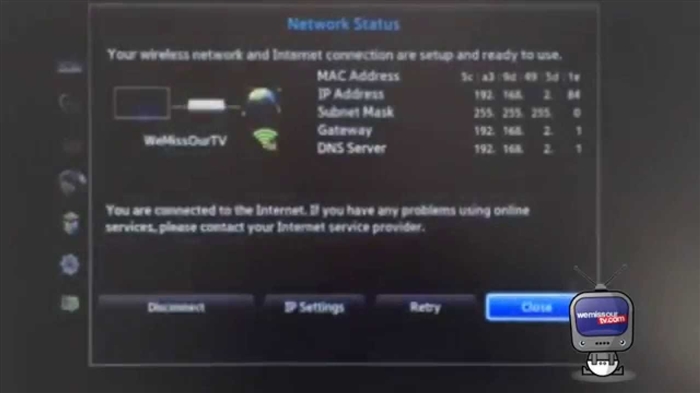Când vă conectați la o rețea Wi-Fi, în Windows 7 nu este neobișnuit să vedeți eroarea „Windows nu s-a putut conecta la ...”. Numele rețelei la care ați încercat să vă conectați va fi indicat acolo. Eroarea este de fapt foarte populară. Apare nu numai în Windows 7, ci și în Windows 8 și Windows 10. Motivele și soluțiile sunt de obicei aceleași. Dacă aveți Windows 10, consultați un articol separat pentru a rezolva problema cu „Imposibil de conectat la această rețea”. În primele zece există o ușoară diferență în aspectul elementelor de meniu.
Cum arată totul: în mod obișnuit, încercăm să ne conectăm la Wi-Fi în Windows 7, mai întâi se menționează „Conectarea la (numele rețelei)”:

Și apoi apare eroarea „Windows nu s-a putut conecta la (numele rețelei Wi-Fi)”:

O soluție simplă ajută aproape întotdeauna. Dacă ați întâmpinat o astfel de eroare pe computerul dvs., acum vom încerca să o remediem. Cel mai adesea, această eroare apare după ce ați modificat unii parametri ai rețelei. Parolă, tip de securitate etc. Și înainte, v-ați conectat deja cu succes la această rețea.
Soluție pentru eroarea „Windows nu s-a putut conecta la ...”
Soluția este simplă: trebuie să ne ștergem rețeaua fără fir din setările Windows 7 și să ne reconectăm.
Faceți clic dreapta pe pictograma conexiunii la Internet (în colțul din dreapta jos) și selectați Centrul de rețea și partajare... Apoi, du-te la Gestionarea rețelei wireless.

Căutăm o rețea Wi-Fi în listă, când ne conectăm la care primim o eroare, faceți clic dreapta pe ea și selectați Șterge.

Va apărea o fereastră de avertizare, faceți clic pe da.

Am descris tot acest proces în articolul: Eliminarea rețelei Wi-Fi pe Windows 7.
Și apoi, încercăm să ne conectăm din nou la această rețea. Va apărea o solicitare de parolă, o specificați și totul ar trebui să fie conectat. Dacă ați uitat parola Wi-Fi, consultați acest articol.
Dacă metoda de mai sus nu a ajutat:
Această soluție mă ajută întotdeauna. Dar este posibil să aveți un alt motiv sau altceva. Prin urmare, mai sunt câteva sfaturi:
- Reporniți routerul și computerul.
- Schimbați parola de rețea conform instrucțiunilor: https://help-wifi.com/nastrojka-zashhity-wi-fi-setej/kak-zashhitit-set-wi-fi-parolem/. Poate aveți instalat un tip de securitate pe care Windows 7 pur și simplu nu îl „place”.
- De asemenea, puteți schimba numele rețelei Wi-Fi în sine (SSID). După aceea, laptopul va „crede” că aceasta este o rețea nouă.
- De asemenea, dacă apare eroarea „Windows nu s-a putut conecta la Wi-Fi”, puteți încerca să schimbați modul de rețea fără fir (b / g / n). Iată cum arată un router ASUS:
 Acest lucru este valabil mai ales dacă aveți laptop vechi... Uneori, routerul este setat la modul de operare 802.11n, pe care laptopurile mai vechi s-ar putea să nu le accepte, dar funcționează doar în modul 802.11g mai vechi. Prin urmare, trebuie să verificați și să setați modul de operare „auto” sau 802.11 b / g / n în setările routerului. Nu uitați să salvați setările și să reporniți routerul.
Acest lucru este valabil mai ales dacă aveți laptop vechi... Uneori, routerul este setat la modul de operare 802.11n, pe care laptopurile mai vechi s-ar putea să nu le accepte, dar funcționează doar în modul 802.11g mai vechi. Prin urmare, trebuie să verificați și să setați modul de operare „auto” sau 802.11 b / g / n în setările routerului. Nu uitați să salvați setările și să reporniți routerul.
Dacă problema persistă, sfaturile nu au ajutat, apoi descrieți în comentarii după ce s-a întâmplat și ce ați încercat deja să faceți. Voi încerca să sfătuiesc ceva.

 Acest lucru este valabil mai ales dacă aveți laptop vechi... Uneori, routerul este setat la modul de operare 802.11n, pe care laptopurile mai vechi s-ar putea să nu le accepte, dar funcționează doar în modul 802.11g mai vechi. Prin urmare, trebuie să verificați și să setați modul de operare „auto” sau 802.11 b / g / n în setările routerului. Nu uitați să salvați setările și să reporniți routerul.
Acest lucru este valabil mai ales dacă aveți laptop vechi... Uneori, routerul este setat la modul de operare 802.11n, pe care laptopurile mai vechi s-ar putea să nu le accepte, dar funcționează doar în modul 802.11g mai vechi. Prin urmare, trebuie să verificați și să setați modul de operare „auto” sau 802.11 b / g / n în setările routerului. Nu uitați să salvați setările și să reporniți routerul.